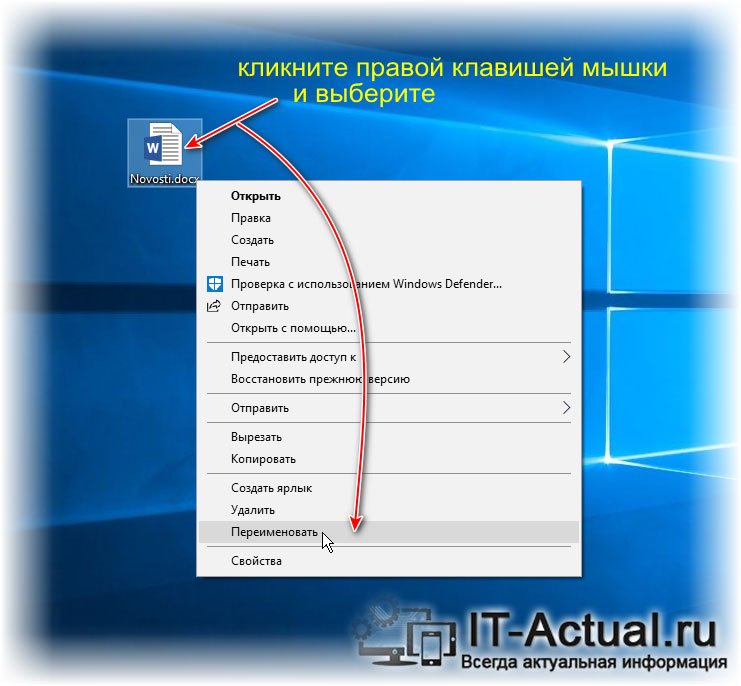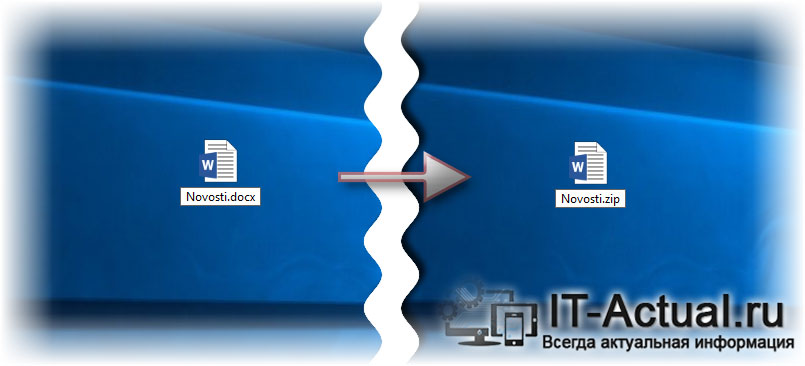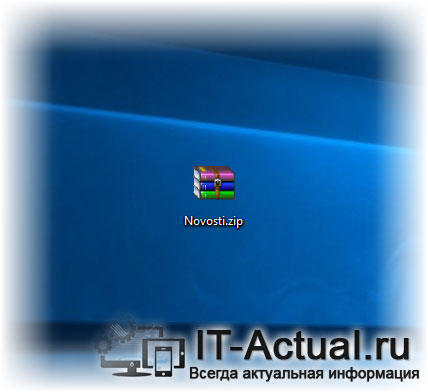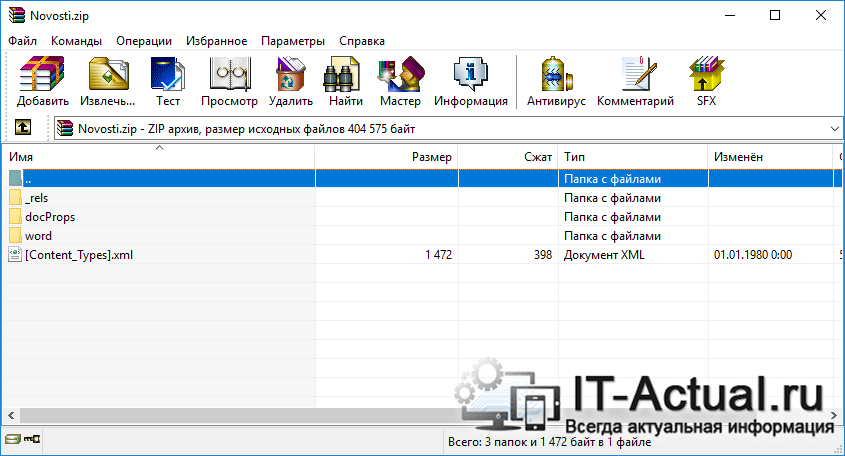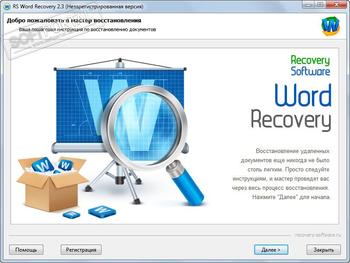На чтение 8 мин. Просмотров 3.7k. Опубликовано 21.06.2019

Скажем, кто-то прислал вам документ Word с большим количеством изображений, и вы хотите, чтобы вы сохранили эти изображения на жестком диске. Вы можете извлечь изображения из документа Microsoft Office с помощью простого трюка.
Если у вас есть файл Word (.docx), Excel (.xlsx) или PowerPoint (.pptx) с вложенными изображениями или другими файлами, вы можете извлечь их (а также текст документа), не сохраняя каждый файл отдельно. , И самое главное, вам не нужно никакого дополнительного программного обеспечения. Форматы файлов на основе Office XML – docx, xlsx и pptx – на самом деле представляют собой сжатые архивы, которые можно открыть, как и любой обычный файл .zip в Windows. Оттуда вы можете извлекать изображения, текст и другие встроенные файлы. Вы можете использовать встроенную поддержку .zip в Windows или приложение, такое как 7-Zip, если хотите.
Если вам нужно извлечь файлы из старого офисного документа – например, файла .doc, .xls или .ppt – вы можете сделать это с помощью небольшого бесплатного программного обеспечения. Мы подробно рассмотрим этот процесс в конце данного руководства.
Содержание
- Как извлечь содержимое нового офисного файла (.docx, .xlsx или .pptx)
- Как получить доступ к извлеченным изображениям
- Как получить доступ к извлеченному тексту
- Как извлечь вложенные OLE-объекты или вложенные файлы
- Как извлечь изображения из старых офисных документов (.doc, .xls или .ppt)
Как извлечь содержимое нового офисного файла (.docx, .xlsx или .pptx)
Чтобы получить доступ к внутреннему содержимому документа Office на основе XML, откройте проводник (или проводник Windows в Windows 7), перейдите к файлу, из которого вы хотите извлечь содержимое, и выберите файл.

Нажмите «F2», чтобы переименовать файл и изменить расширение (.docx, .xlsx или .pptx) на «.zip». Оставьте основную часть имени файла в покое. Нажмите «Enter», когда вы закончите.

В следующем диалоговом окне отображается предупреждение об изменении расширения имени файла. Нажмите «Да».
Windows автоматически распознает файл как заархивированный файл. Чтобы извлечь содержимое файла, щелкните правой кнопкой мыши файл и выберите «Извлечь все» во всплывающем меню.

В диалоговом окне «Выбор места назначения и извлечение файлов» путь к папке, в которую будет извлечено содержимое файла .zip, отображается в окне редактирования «Файлы будут извлечены в эту папку». По умолчанию папка с тем же именем, что и имя файла (без расширения файла) создается в той же папке, что и файл .zip. Чтобы извлечь файлы в другую папку, нажмите «Обзор».

Перейдите туда, куда вы хотите извлечь содержимое файла .zip, нажав «Новая папка», чтобы создать новую папку, если это необходимо. Нажмите «Выбрать папку».

Чтобы открыть окно проводника (или проводника Windows) с папкой, содержащей извлеченные файлы, которые отображаются после их извлечения, установите флажок «Показать извлеченные файлы после завершения», чтобы в нем была отметка. Нажмите «Извлечь».

Как получить доступ к извлеченным изображениям
В извлеченное содержимое включена папка с именем «word», если исходный файл является документом Word (или «xl» для документа Excel или «ppt» для документа PowerPoint). Дважды щелкните папку «word», чтобы открыть ее.

Дважды щелкните папку «медиа».

Все изображения из исходного файла находятся в папке «media». Извлеченные файлы являются исходными изображениями, используемыми в документе. Внутри документа может быть установлено изменение размера или другие свойства, но извлеченные файлы являются необработанными изображениями без применения этих свойств.

Как получить доступ к извлеченному тексту
Если на вашем компьютере не установлен Office, и вам нужно извлечь текст из файла Word (или Excel или PowerPoint), вы можете получить доступ к извлеченному тексту в файле «document.xml» в папке «word». ,

Вы можете открыть этот файл в текстовом редакторе, таком как Блокнот или WordPad, но его легче прочитать в специальном редакторе XML, таком как бесплатная программа XML Notepad. Весь текст из файла доступен в виде фрагментов простого текста независимо от стиля и/или форматирования, применяемых в самом документе. Конечно, если вы собираетесь загрузить бесплатное программное обеспечение для просмотра этого текста, вы также можете загрузить LibreOffice, который может читать документы Microsoft Office.

Как извлечь вложенные OLE-объекты или вложенные файлы
Чтобы получить доступ к встроенным файлам в документе Word, когда у вас нет доступа к Word, сначала откройте файл Word в WordPad (который встроен в Windows). Вы можете заметить, что некоторые значки встроенных файлов не отображаются, но они все еще там. Некоторые из встроенных файлов могут иметь частичные имена файлов. WordPad не поддерживает все функции Word, поэтому некоторые материалы могут отображаться неправильно.Но вы должны иметь возможность доступа к файлам.
Если щелкнуть правой кнопкой мыши один из встроенных файлов в нашем примере файла Word, один из вариантов – «Открыть объект PDF». Это откроет файл PDF в программе чтения PDF по умолчанию на вашем компьютере. Оттуда вы можете сохранить файл PDF на жестком диске.

Если у WordPad нет возможности открыть файл, запишите его тип файла здесь. Например, наш второй файл в этом документе – файл .mp3.
Затем вернитесь в папку «Files from [Document]» и дважды щелкните папку «embeddings» внутри папки «word».

К сожалению, типы файлов не сохраняются в именах файлов. Вместо этого все они имеют расширение «.bin». Если вы знаете, какие типы файлов встроены в файл, вы, вероятно, сможете определить, какой файл какой по размеру файла. В нашем примере у нас был файл PDF и файл MP3, встроенный в наш документ. Поскольку MP3-файл, скорее всего, больше, чем PDF-файл, мы можем выяснить, какой файл какой, по размеру файлов, а затем переименовать их, используя правильные расширения. Ниже мы переименовываем файл MP3.

Обратите внимание, что не все файлы будут обязательно открываться с помощью этого процесса – например, наш файл PDF открылся правильно из WordPad, но мы не смогли открыть его, переименовав его .bin-файл.
После того, как вы извлекли содержимое zip-файла, вы можете вернуть расширение исходного файла обратно в .docx, .xlsx или .pptx. Файл останется нетронутым и может быть нормально открыт в соответствующей программе.
Как извлечь изображения из старых офисных документов (.doc, .xls или .ppt)
Если вам нужно извлечь изображения из документа Office 2003 (или более раннего), есть бесплатный инструмент под названием «Мастер извлечения изображений Office», который облегчает эту задачу. Эта программа также позволяет извлекать изображения из нескольких документов (одного и того же или разных типов) одновременно. Загрузите программу и установите ее (есть также портативная версия, если вы не хотите ее устанавливать).
Запустите программу, и появится экран приветствия. Нажмите кнопку “Далее”.

Сначала нам нужно выбрать файл, из которого вы хотите извлечь изображения. На экране ввода и вывода нажмите кнопку «Обзор» (значок папки) справа от поля редактирования документа.

Перейдите в папку, содержащую нужный документ, выберите его и нажмите «Открыть».

Папка, содержащая выбранный файл, автоматически становится папкой вывода. Чтобы создать в этой папке подпапку с именем, совпадающим с выбранным файлом, установите флажок «Создать папку здесь», чтобы в нем была отметка. Затем нажмите «Далее».

На экране Ready to Start нажмите «Start», чтобы начать извлечение изображений.

Следующий экран отображается в процессе извлечения.

На экране Готово нажмите «Щелкните здесь, чтобы открыть папку назначения», чтобы просмотреть полученные файлы изображений.

Поскольку мы решили создать подпапку, мы получаем папку, содержащую файлы изображений, извлеченные из файла.

Вы увидите все изображения в виде пронумерованных файлов.

Вы также можете извлечь изображения из нескольких файлов одновременно. Для этого на экране «Ввод и вывод» установите флажок «Пакетный режим», чтобы в нем была отметка.

Отображается экран пакетного ввода и вывода. Нажмите «Добавить файлы».

В диалоговом окне «Открыть» перейдите к папке, содержащей любые файлы, из которых вы хотите извлечь изображения, выберите файлы, используя клавиши «Shift» или «Ctrl», чтобы выбрать несколько файлов, и нажмите «Открыть».
Вы можете добавить файлы из другой папки, нажав «Добавить файлы» еще раз, перейдя в папку в диалоговом окне «Открыть», выбрав нужные файлы и нажав «Открыть».

После того, как вы добавили все файлы, из которых вы хотите извлечь изображения, вы можете создать отдельную папку для каждого документа в той же папке, что и каждый документ, в который будут сохранены файлы изображений, нажав «Создать папку для каждый документ », поэтому в поле есть галочка.

Вы также можете указать для папки «Вывод» значение «То же, что и для входной папки каждого файла», либо ввести или выбрать пользовательскую папку, используя поле редактирования и кнопку «Обзор» под этой опцией.Нажмите «Далее», как только вы выбрали нужные параметры.

Нажмите «Пуск» на экране «Готов к запуску».

На следующем экране отобразится процесс извлечения.

Количество извлеченных изображений отображается на экране Готово. Нажмите «Закрыть», чтобы закрыть мастер извлечения изображений Office.

Если вы решили создать отдельную папку для каждого документа, вы увидите папки с такими же именами, что и файлы, содержащие изображения, независимо от того, какие выходные папки вы указали.

Опять же, мы получаем все изображения в виде пронумерованных файлов для каждого документа.

Теперь вы можете переименовывать изображения, перемещать их и использовать в своих собственных документах. Просто убедитесь, что у вас есть права использовать их на законных основаниях.
Приветствую!
Файлы с расширением DOC относятся к документам, создающимся и открывающимся через редактор Microsoft Word (или его бесплатные альтернативы). В этих файлах помимо текста, может содержаться и другой контент, к примеру, графические изображения.
И чтобы получить быстрый доступ ко всему этому контенту, можно прибегнуть к процедуре распаковки DOC файла. Этим мы и займёмся, подробно описывая каждый шаг, который в итоге поможет нам получить желаемое.
Файл DOC по своей структуре представляет архив формата zip, в котором в обязательном порядке содержатся xml файлы. В этих файлах содержится текст документа, описание применённых к нему шрифтов, стилей и т.п. Также, если в документ вставлен мультимедиа контент, то он также располагается в файле.
И раз это архив, то он может быть открыт в любом поддерживающем zip формат архиваторе. К слову сказать, сама операционная система Windows также поддерживает архивы в формате zip, так что сторонний софт можно не использовать вовсе.
И так, откроем DOC (DOCX) файл как архив, получив к находящимся там файлам.
- Операционная система соотносит тип файла с программой, в которой её надо открыть, по имеющемуся у файла расширению. По умолчанию, расширения у большинства файлов скрыты, дабы включить их показ, необходимо переключить опцию в настойках операционной системы. Более подробно об этом в материале «Как включить показ расширений у файлов в Windows 7, 8, 8.1, 10».
- Включив показ расширений файлов, необходимо переименовать интересующий нас файл документа. Для этого надо навести на файл мышку, кликнуть правой клавишей и выбрать пункт Переименовать.
Стерев расширение doс или docx, необходимо вписать за место него zip и сохранить.
- Теперь файл документа стал определяться в операционной системе как архив. Вы можете открыть его как с помощью имеющегося инструмента в Windows, так и с помощью популярного архиватора.
- Сделав это, вы увидите имеющиеся файлы в документе. Сможете их быстро посмотреть, и при необходимости скопировать.
На этом всё.
Стоит сказать, что не все DOC или DOCX файлы могут быть распакованы таким образом. К примеру, запароленные Word документы шифруются и не могут быть распакованы описываемым способом.
Пожертвование сайту IT-Actual.ru (cбор пожертвований осуществляется через сервис «ЮMoney»)
На что пойдут пожертвования реквизиты других платёжных систем
Привет.
Не секрет, что в экономике ныне дела обстоят не лучшим образом, цены растут, а доходы падают. И данный сайт также переживает нелёгкие времена 
Если у тебя есть возможность и желание помочь развитию ресурса, то ты можешь перевести любую сумму (даже самую минимальную) через форму пожертвований, или на следующие реквизиты:
Номер банковской карты: 5331 5721 0220 5546
Кошелёк ЮMoney: 410015361853797
Кошелёк WebMoney: Z812646225287
PayPal: paypal@it-actual.ru
BitCoin: 1DZUZnSdcN6F4YKhf4BcArfQK8vQaRiA93
Оказавшие помощь:
Сергей И. — 500руб
<аноним> — 468руб
<аноним> — 294руб
Мария М. — 300руб
Валерий С. — 420руб
<аноним> — 600руб
Полина В. — 240руб
Деньги пойдут на оплату хостинга, продление домена, администрирование и развитие ресурса. Спасибо.
С уважением, создатель сайта IT-Actual.ru
Содержание
- ПО для просмотра и чтения электронных документов
- Программы для DOC и DOCX файлов
- Как открыть DOCX (DOC) на компьютере — 10 программ
- Как открыть документ DOCX (DOC) средством системы
- Как открыть документ DOC (DOCX) в LibreOffice Writer
- Как открыть формат DOCX (DOC) в OpenOffice Writer
- WPS Office для открытия файлов Word
- Открытие документа Word в AbleWord
- Как открыть документ DOC в AbiWord
- Doc Viewer — просмотр файлов Word
- Universal Viewer — просмотр документов Word
- Calibre — чтение файлов Word на компьютере
- ICE Book Viewer Professional — открытие формата DOCX (DOC)
- Выводы статьи
- Скачать MS Office Word Viewer (2010,2013,2016) Бесплатно на Русском Языке
- Кому будет полезно скачать MS Office Word Viewer
- Инструкции к Word Viewer
- Скачать бесплатно Word Viewer
- Как установить MS Office Viewer:
- Как пользоваться Microsoft Office Word Viewer
- Вид и сервис Microsoft office viewer
- Файл и правка
- Преимущества и недостатки Microsoft Office Viewer
- Заключение
- Word Reader 2013 для Windows
- Отзывы о программе Word Reader 2013
ПО для просмотра и чтения электронных документов
Для работы с документами PDF часто используются дорогие тяжеловесные редакторы, перегруженные малопонятным и не всегда нужным функционалом. В отличие от них, бесплатный Адобе ридер – это программа.
Практичная утилита подходит для тех, кто активно работает с текстовыми данными. Лицензионный пакет Microsoft Office достаточно дорогостоящий установщик. Включает в себя множество полезных нужных.
Самым популярным на сегодняшний день пакетом офисных программ заслуженно признан Microsoft office. К сожалению, для большинства пользователей, оригинальный пакет программ выходит в копеечку.
Эта программа отлично подойдет пользователям для вписывания, копирования и сравнения внутренней информации без обработки, только для изучения. Microsoft Office Excel Viewer способна воспроизводится.
В недостатках большинства современных программ практически всегда можно отметить долгую загрузку – приложения перегружают функциями, нужными только профессионалам, и выпускают в народ. Однако.
В том случае, если Вы не знаете какой программой открыть djvu или pdf файл – мы рекомендуем воспользоваться таким известным продуктом, как STDU Viewer на русском языке. Её можно скачать бесплатно и.
Источник
Программы для DOC и DOCX файлов
На данной странице можно скачать программу DOC совершенно бесплатно и с ключами активации. Создайте свой документ с правильной разметкой, графическими файлами, выносками, списками и таблицами в несколько кликов!
Набор инструментов и возможностей для работы с документами формата PDF. Программа имеет максимально простой графический интерфейс на русском языке, в котором разберётся каждый желающий пользователь.
Набор офисных приложений призванный заменить Microsoft Office. Данный пакет имеет все базовые необходимые возможности для работы с документами, таблицами и презентациями.
Бесплатное приложение для работы с файлами DOC, DOCX и RTF. Позволяет создавать простые документы с текстом, разметкой, графикой и другой информацией.
Актуальная версия Microsoft Office с интегрированный обновлениями и средствами активации. Классические приложения Word, Excel, Powerpoint и расширенная редакция Office Professional в одном дистрибутиве.
Невероятно крупный и самый популярный пакет офисных программ для компьютеров под управлением Windows. Данный пакет приложений позволяет создавать и редактировать документы, таблицы с математическими
Перед вами одна из самых новых офисных программ из серии Office. Перед тем как рассказать о её нововведениях и особенностях, стоит сказать то, что данный пакет программ от Microsoft позволяет работать с
Бесплатная альтернатива продуктам компании Microsoft. Данная разработка состоит из 6 компонентов для работы с документами, таблицами и прочими данными. Инструментов которые есть в бесплатном LibreOffice
Крупный сборник приложений от компании Microsoft, который позволяет создавать и редактировать документы. Несколькими словами, пакет Office можно назвать настоящим другом на работе и учебе.
Программный продукт для профессиональной работы с документами PDF. В данном расширении могут скрываться отсканированные файлы, книги, рабочие документы и прочая информация.
Программный комплекс состоящий из нескольких востребованных редакторов документов. Ashampoo Office призван заменить тяжёлые и популярные продукты Microsoft Office.
Доступный программный продукт позволяющий заниматься редактированием и просмотром документов PDF. Данная утилита имеет встроенные функции конвертирования, редактирования и объединения выбранных
Новейшая разработка для управления документами расширения PDF. Приложение позволяет выполнять базовые и расширенные манипуляция с документами, создавать их и редактировать.
Источник
Как открыть DOCX (DOC) на компьютере — 10 программ
Многие пользователи при работе на компьютере сталкиваются с документами Word, имеющими расширения DOCX или DOC, когда на ПК нет офисного пакета Microsoft Office. Возникает закономерный вопрос, чем открыть файл данного формата.
При наличии текстового редактора MS Word вопросов об открытии подобных файлов не возникает, но установить на компьютер эту программу не всегда представляется возможным по разным обстоятельствам.
В тестовом процессоре Microsoft Word используются два формата расширений файла: «.docx» и «.doc». Документы Word с расширением «.doc» использовались в версиях программы до версии Word 2003 включительно, а начиная с версии Word 2007 документы сохраняются с расширением «.docx».
В файлах Word кроме тестового содержимого могут быть встроенные объекты, например, изображения, картинки и т. п.
Пользователь может столкнутся на компьютере с обоими типами расширения файла у документа Ворд. Поэтому ему необходима программа, открывающая файлы DOC (DOCX).
Текстовый редактор Microsoft Word — самое мощное средство для работы с офисными документами. Но, Word — платная программа, и поэтому не всегда есть возможности для использования этого средства на ПК.
Как открыть файл DOCX (DOC), если на компьютере нет соответствующей программы? Чем открыть DOC на Windows? Пользователь может воспользоваться двумя способами в подобной ситуации:
В этом руководстве я покажу, как открыть файл DOCX (DOC) на компьютере, без использования текстового редактора Word.
Какая программа открывает DOCX (DOC)? К счастью, имеется довольно много приложений, имеющих поддержку формата Word. Часть программ предназначена для просмотра файлов, а в других приложениях можно редактировать содержимое документа.
В этом обзоре мы разберем, какой программой открыть файл DOC (DOCX), используя только бесплатные приложения в операционной системе Windows.
Обратите внимание на то, что приложение, открывающее DOC (DOCX), может немного нарушить форматирование исходного документа. Но, это касается, в основном, при сложном форматировании.
Как открыть документ DOCX (DOC) средством системы
При решении вопроса, какое приложение открывает DOCX, многие пользователи забывают о встроенном средстве Windows — WordPad. Этим приложением можно воспользоваться в операционных системах Windows 10, Windows 8.1, Windows 8, Windows 7.
В текстовом редакторе WordPad можно открыть документ Word для просмотра содержимого файла. Поддерживается редактирование документа в WordPad, исходя из возможностей приложения, потому что не все функции формата поддерживаются этой программой.
Отредактированный документ сохраняется в форматах RTF (основной формат программы WordPad), Office Open XML (DOCX), ODT, TXT.
Открытие файла с расширениями DOCX или DOC происходит следующим образом:
Просмотрите, а если нужно, отредактируйте документ, а затем сохраните его в одном из поддерживаемых форматов.
Как открыть документ DOC (DOCX) в LibreOffice Writer
LibreOffice — мощный бесплатный офисный пакет, имеющий в своем составе текстовый редактор Writer. Это бесплатная альтернатива платному продукту Microsoft Office, работающая на русском языке.
LibreOffice создан выходцами из проекта OpenOffice на основе предыдущего офисного пакета. В настоящее время проект LibreOffice активно развивается.
Libre Office Writer помимо собственного (ODT) и других форматов, поддерживает файлы формата Word. В программе можно редактировать документ Ворд, а потом сохранить в файл с расширениями «.docx» или «.doc», в зависимости от того, какой формат Word вы открыли изначально.
Открытый документ готов к просмотру и редактированию.
Как открыть формат DOCX (DOC) в OpenOffice Writer
OpenOffice — бесплатный офисный пакет, альтернатива MS Office. В состав пакета приложений входит текстовый редактор Writer. Приложение поддерживает русский язык интерфейса.
Можете отредактировать файл Word, а затем сохранить его в документе с расширением «.doc».
WPS Office для открытия файлов Word
WPS Office (прежнее название — Kingsoft Office) пакет офисных программ, одна из альтернатив Майкрософт Офис. В состав пакета входит текстовый редактор Writer, который может открывать формат Word.
У программы WPS Office имеется бесплатная базовая версия на русском языке, которой можно воспользоваться в нашей ситуации.
Пройдите последовательные шаги:
После редактирования в WPS Writer, итоговый файл можно сохранить на компьютер с расширениями «.docx» или «.doc».
Открытие документа Word в AbleWord
AbleWord — бесплатная программа для редактирования файлов текстовых форматов. В программе имеется поддержка форматов документов Word.
Выполните следующие действия:
После выполнения редактуры, сохраните файл в формате DOCX.
Как открыть документ DOC в AbiWord
AbiWord — бесплатная программа, предназначенная для создания и редактирования документов текстовых форматов. Если на компьютере имеется формат DOC, а у пользователя возникает вопрос чем открыть файл данного формата, программа может решить эту проблему.
Проделайте следующие действия:
В программе AbiWord поддерживается редактирование и сохранение документа в формате Word.
Doc Viewer — просмотр файлов Word
Doc Viewer — бесплатная программа для просмотра документов в форматах DOC и DOCX, без необходимости установки на компьютер программы Microsoft Word. В приложении имеются разные варианты просмотра исходного файла, без возможности редактирования документа.
Universal Viewer — просмотр документов Word
Universal Viewer — универсальная программа-просмотрщик различных типов файлов. Программа Universal Viewer Pro работает на русском языке, бесплатна для жителей большинства стран бывшего СССР.
Наряду с другими форматами, приложение поддерживает открытие и просмотр файлов Word (DOC и DOCX).
Необходимо выполнить следующие действия:
Calibre — чтение файлов Word на компьютере
Calibre — бесплатная программа чтения книг, хранения и создания библиотеки из книг разных форматов. Программа Calibre работает на русском языке.
В приложение встроен просмотрщик текстовых форматов, поддерживающий открытие документов Ворд.
Потребуется выполнить следующее:
ICE Book Viewer Professional — открытие формата DOCX (DOC)
ICE Book Viewer Professional — бесплатная программа (для жителей бывшего СССР), предназначенная для чтения книг на компьютере. Программа поддерживает русский язык интерфейса.
Пользователь может открыть в программе ICE Book Viewer Professional файл DOC или DOCX:
Выводы статьи
У некоторых пользователей возникают вопросы, чем открыть документ DOC или DOCX, если на ПК не установлен текстовый редактор Word, можно воспользоваться программным обеспечением от сторонних разработчиков. В наличии имеется бесплатные программы, в которых можно открыть документ Word просмотра или редактирования, в зависимости от возможностей конкретного софта.
Источник
Скачать MS Office Word Viewer (2010,2013,2016) Бесплатно на Русском Языке
Просмотр документов MS Office невозможен без специального программного обеспечения. Однако, для того, чтобы открывать файлы в формате doc, не обязательно покупать и устанавливать себе на компьютер полноценный Microsoft Office. Однако, актуальной программа будет лишь для тех, кто открывает документы лишь изредка. Именно по этому мы рекомендуем вам скачать Microsoft Office Word Viewer бесплатно на нашем сайте.
↓ Скачать MS Office Word Viewer вы можете по прямой ссылке внизу статьи ↓
Кому будет полезно скачать MS Office Word Viewer
Не используете компьютер для работы и не хотите тратить деньги на платную подписку MS Office? В таком случае можно простенький Microsoft Office Word Viewer скачать бесплатно. Для сравнения, весь офис займет около 2 Гб дискового пространства, а Word Viewer не более 100 Мб после установки.
Обратите внимание: Microsoft Word Viewer не позволяет редактировать документы. Это приложение предназначено исключительно для просмотра содержимого файлов doc.
Инструкции к Word Viewer
Коротко рассмотрим, как скачать Ворд Вивер, как установить и как его использовать.
Скачать бесплатно Word Viewer
Ворд Вивер скачать бесплатно можно на этой странице или на сайте разработчика. Все файлы на нашем сайте проверяются на наличие вирусов, шпионского и рекламного ПО. Кроме того, у нас вы можете загрузить последнюю версию приложения.
Как установить MS Office Viewer:
Как пользоваться Microsoft Office Word Viewer
Для запуска программы, можно использовать ярлык в меню «Пуск». Если вы попробуете открыть документ в формате 2007-го года или более новые, вы можете увидеть следующее уведомление.
Без установки соответствующего обновления, работать с новым форматом программа не будет. В тоже время, работа с документами Word 97-2003 происходит без лишних проблем.
Обратите внимание: Чтобы открыть с помощью Ворд Вивер формат docx, придется установить соответствующее обновление.
Вид и сервис Microsoft office viewer
Во вкладке «Вид» можно настроить, как именно будет отображаться документ. Предусмотрен даже режим для чтения, что не может не радовать. Здесь же можно масштабировать документ, включить полноэкранный режим, а также показать/скрыть линейки.
На вкладке «Сервис» в разделе «Параметры» можно настроить отображение специальных символов, включить использование переносов, а также изменить некоторые параметры отображения элементов в различных режимах.

В подразделе «Печать» добавлены некоторые настройки самой печати.

Файл и правка
В разделе «Файл» можно открыть документ, распечатать или просмотреть его свойства. На вкладке «Правка» с помощью функции «Найти» можно отыскать произвольный текст в пределах документа. Картинка 09
Преимущества и недостатки Microsoft Office Viewer
Основные недостатки ms office viewer:
Заключение
Вы конечно можете Microsoft Office Word Viewer скачать, но мы вам это не рекомендуем. Программа очень урезана и не позволяет редактировать текст. Если не хотите покупать пакет Microsoft Office, лучше подыскать ему какую-нибудь альтернативу. Программа подойдет исключительно в тех случаях, когда необходимо изредка просматривать документы в формате doc.
Источник
Word Reader 2013 для Windows
Не требует установки Microsoft Word. Предлагает различные варианты просмотра. Есть возможность масштабирования и панорамирования, поворота и отзеркаливания текста. Также текст можно отправлять по электронной почте.
Бесплатная программа для чтения электронных книг, которая распознает популярные.
Если вам нужно быстро просмотреть или распечатать текстовый документ, а Microsoft Office нет под.
Отзывы о программе Word Reader 2013
Александр про Word Reader 2013 6.0 [24-04-2021]
Посоветовали, пока не использовал.
| | Ответить
pmz про Word Reader 2013 2.0 [16-02-2017]
Спвасибо разработчикам и «продвигателям» программы. Софт-портал, пожалуй, единственный в русскоязычном инете, кто предлагает качественные, проверенные продукты. На протяжении ряда лет именно с этого сайта мне удается закачивать большинство прог без заморочек и спамового «мусора». Фейковые программы встречаются крайне редко, но бывают. Часто бывает, что раздатчики просто уходят с Торрента, не закрыв за собой «двери». Обидно за потерянное время.
4 | 2 | Ответить
валя про Word Reader 2013 2.0 [05-06-2015]
Ева про Word Reader 2013 2.0 [30-01-2014]
Риана про Word Reader 2013 2.0 [23-09-2013]
Источник
Adblock
detector
Парсер документов
Извлеките текст и изображения из документа
Разработано на базе программных решений от
aspose.com
а также
aspose.cloud
Выберите файлы
или перетащите файлы мышью
Извлечь текст и изображения из документа онлайн
В офисной работе иногда нужно быстро извлечь текст и изображения из документа. Конечно, вы можете сделать эту операцию вручную. Однако если документ объемный, имеет сложную структуру или содержит десятки изображений, то на такую монотонную операцию вы можете потратить слишком много времени, чем она того заслуживает.
Для автоматизации парсинга большого документа мы разработали приложение Document Parser, которое позволяет одним кликом извлекать текст и изображения из документов и сохранять их в отдельные файлы. В результате вы получите TXT-файл и набор графических файлов, упакованных в ZIP-архив.
Это онлайн-приложение абсолютно бесплатно.
RS Word Recovery
для Windows
RS Word Recovery — программа для восстановления удаленных текстовых докумнтов MS Word и OpenOffice со всех видов цифровых носителей.
Помогает восстановить пропавшие файлы Word DOC / DOCX, Adobe PDF и документы OpenOffice ODT. Используя сложнейшие механизмы восстановления данных, инструмент может работать даже с отформатированными и заново разбитыми на разделы жесткими дисками, недоступными флэш-накопителями и нечитаемыми носителями. Прогрессивный алгоритм Content-Aware анализа позволяет программе просканировать все содержимое устройства в поисках документов, подлежащих восстановлению.
Функция проверки целостности файлов позволяет приложению отфильтровывать поврежденные документы, гарантируя, что только на 100% подлежащие восстановлению документы попадут в итоговый список восстанавливаемых.
Программа понятна и проста в использовании благодаря удобному пошаговому мастеру.
Возможности:
- Восстанавливает файлы в форматах Microsoft Word (DOC / DOCX, RTF), Adobe PDF и OpenOffice (ODT).
- Восстанавливает зашифрованные и сжатые документы.
- Восстанавливает документы со здоровых, поврежденных, отформатированных и заново разбитых на разделы FAT и NTFS дисков.
- Молниеносно работающий режим Быстрого восстановления возвращает удаленные документы в считанные секунды.
- Режим Глубокого восстановления использует алгоритм Content-Aware анализа, чтобы вернуть документы с отформатированных, поврежденных и нечитаемых носителей.
- Поддерживает восстановление со всех видов носителей, включая жесткие диски, SSD, карты памяти и USB-накопители.
- Полноразмерный предварительный просмотр файлов, позволяющий увидеть содержание документов до их восстановления.
- Работа приложения полностью автоматизирована.
ТОП-сегодня раздела «Восстановление данных»
Recuva 1.53.2083
Recuva — мощная утилита для восстановления данных, которые были удалены на жестких дисках и…
R.saver 9.5 / 2.5.1
R.saver – бесплатная программа для восстановления данных с различных версий файловых систем…
HDD Regenerator 2011
HDD Regenerator — приложение для восстановления битых секторов жестких дисков, которое умеет…

Удобный и простой в использовании инструмент, с помощью которого можно восстановить…
Отзывы о программе RS Word Recovery

Отзывов о программе RS Word Recovery 3.9 пока нет, можете добавить…